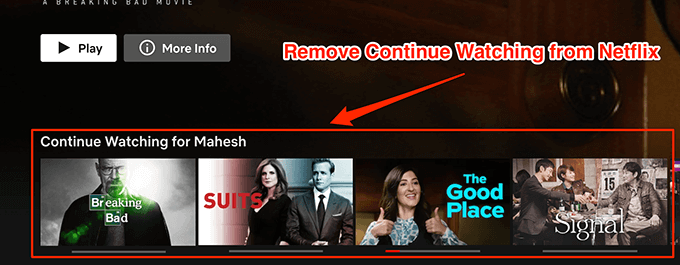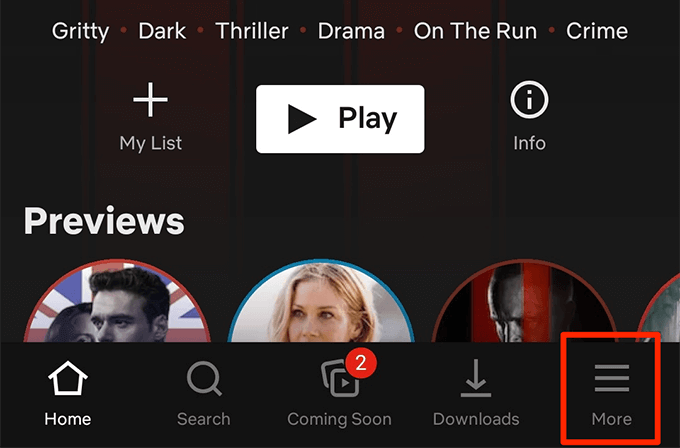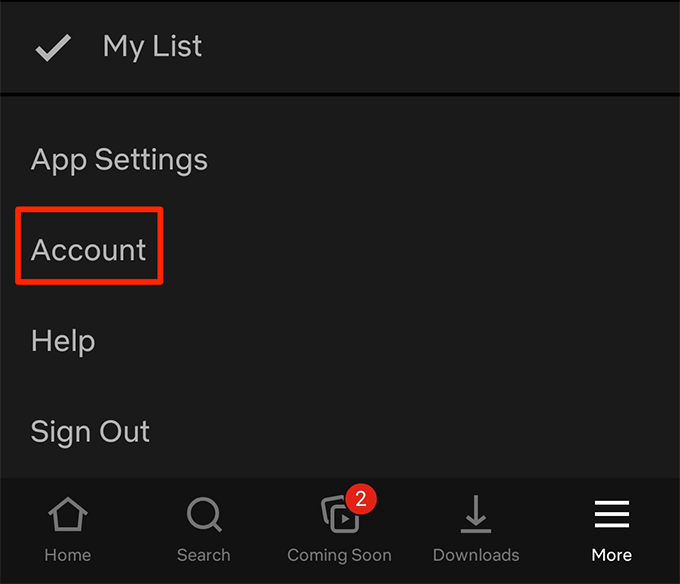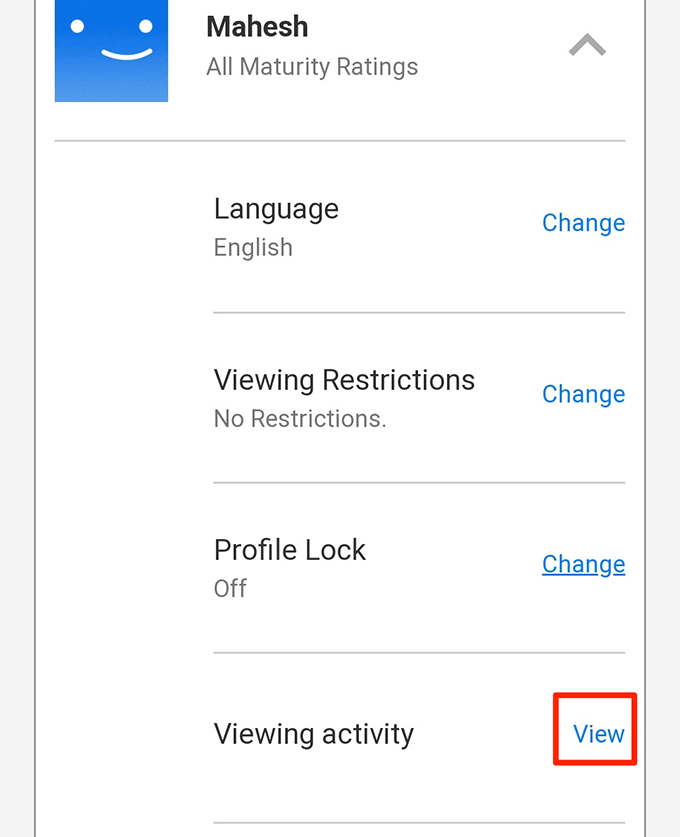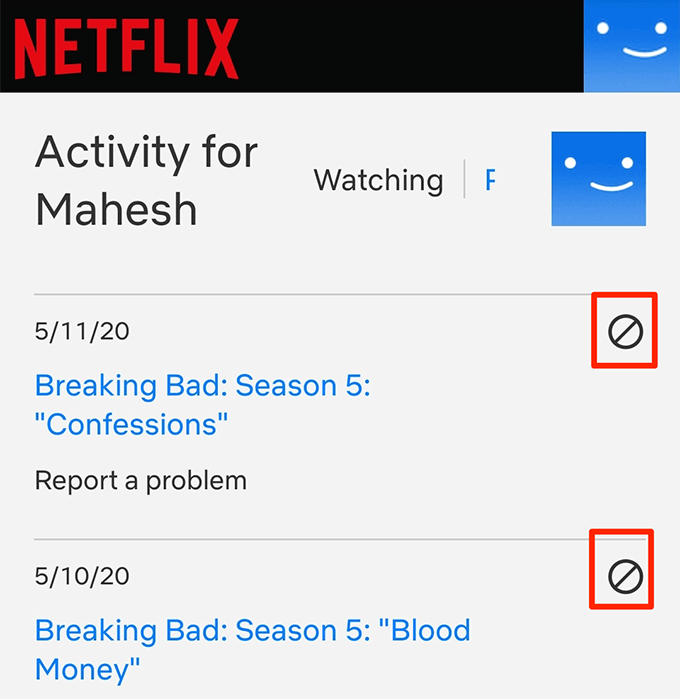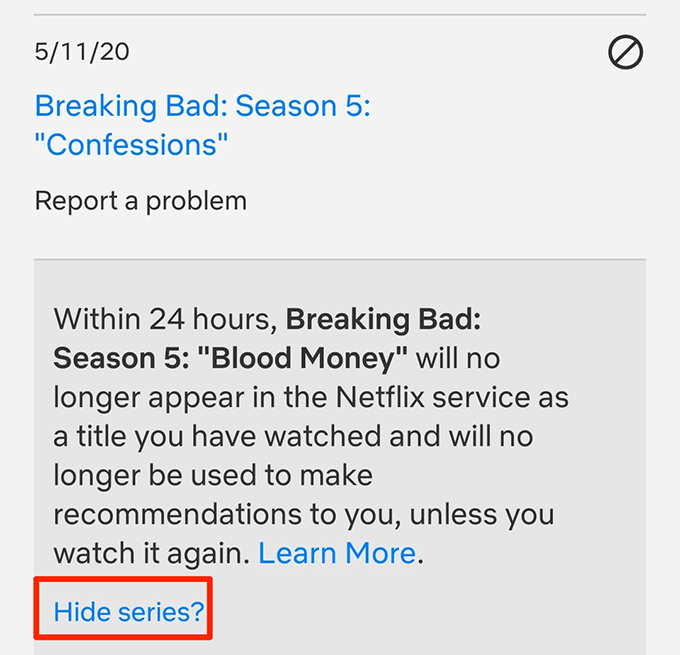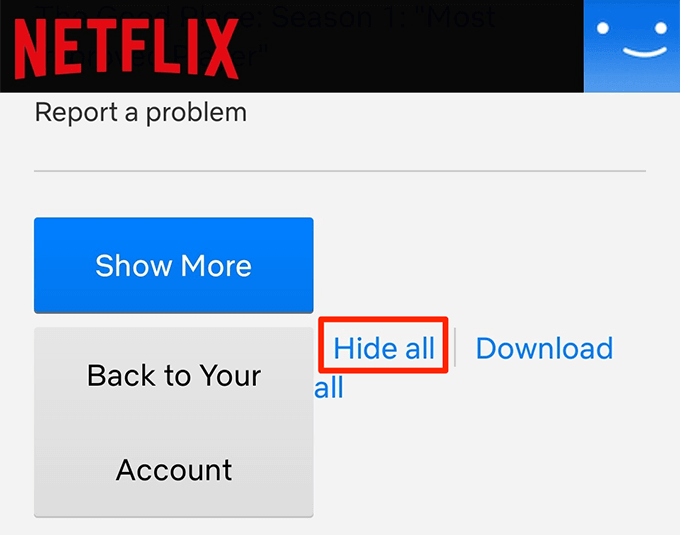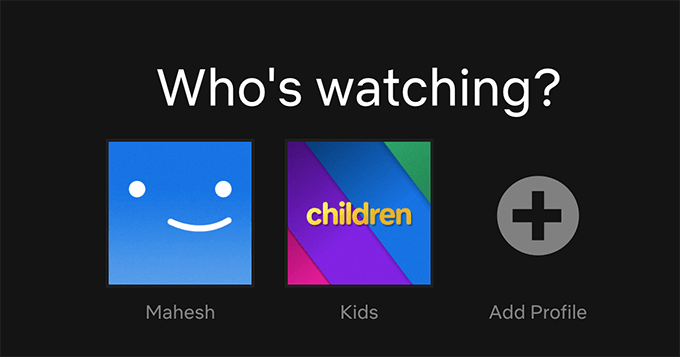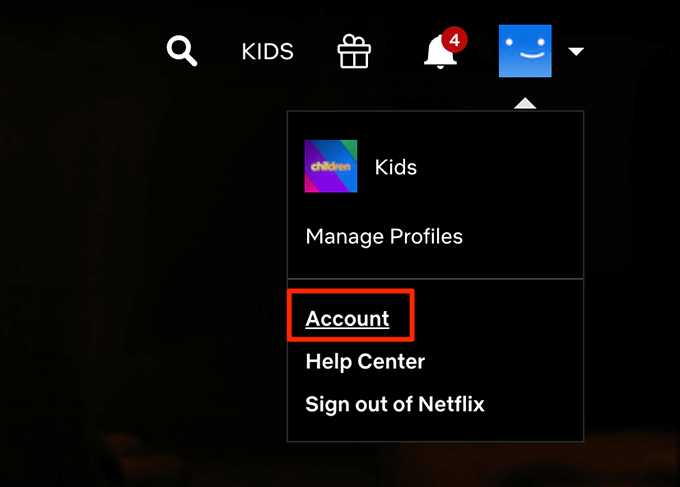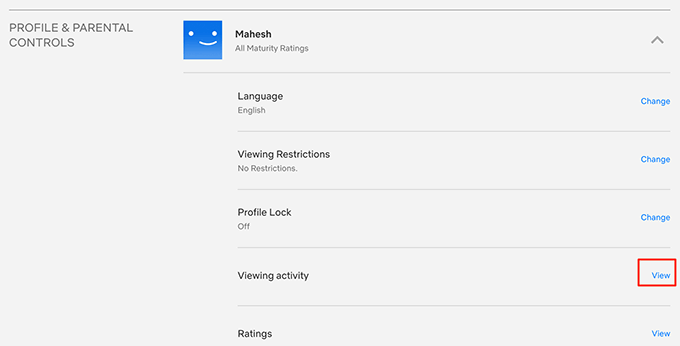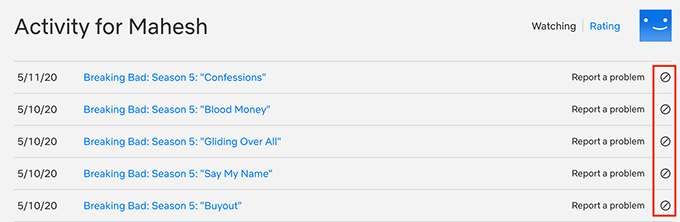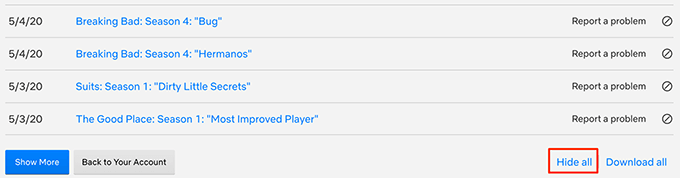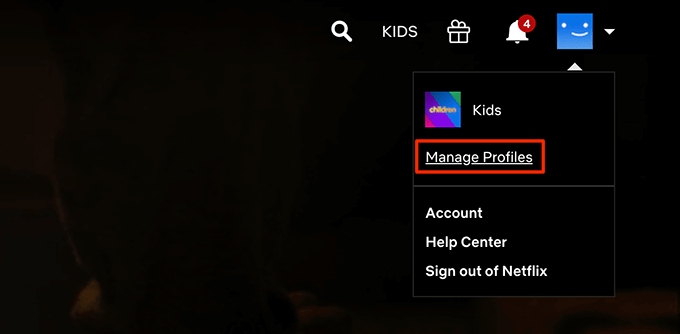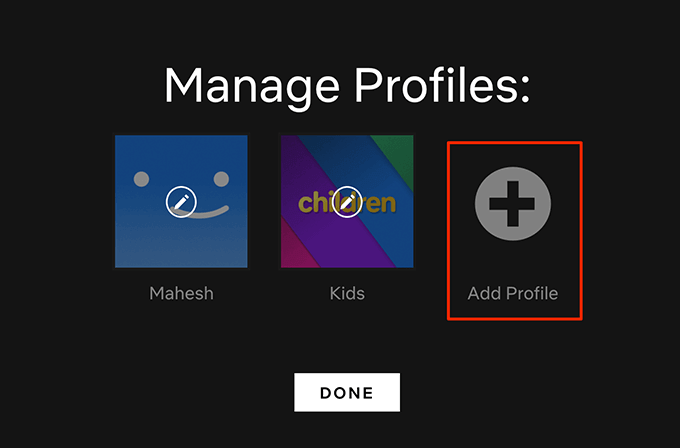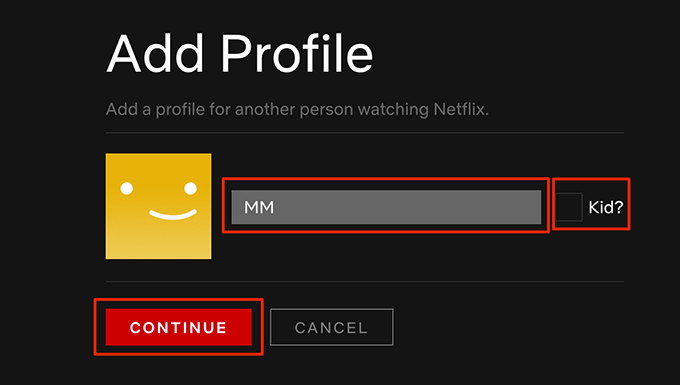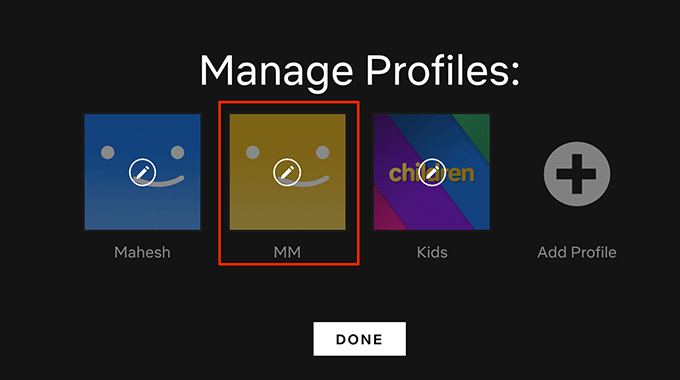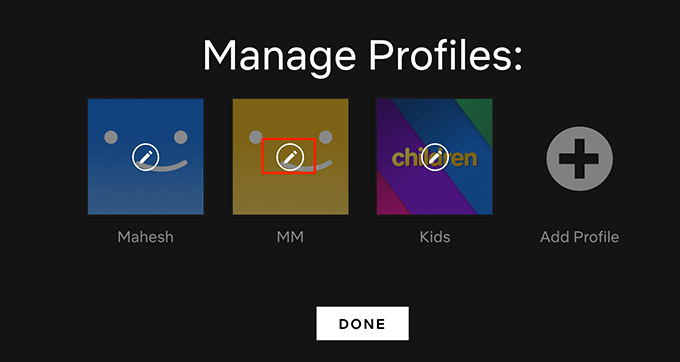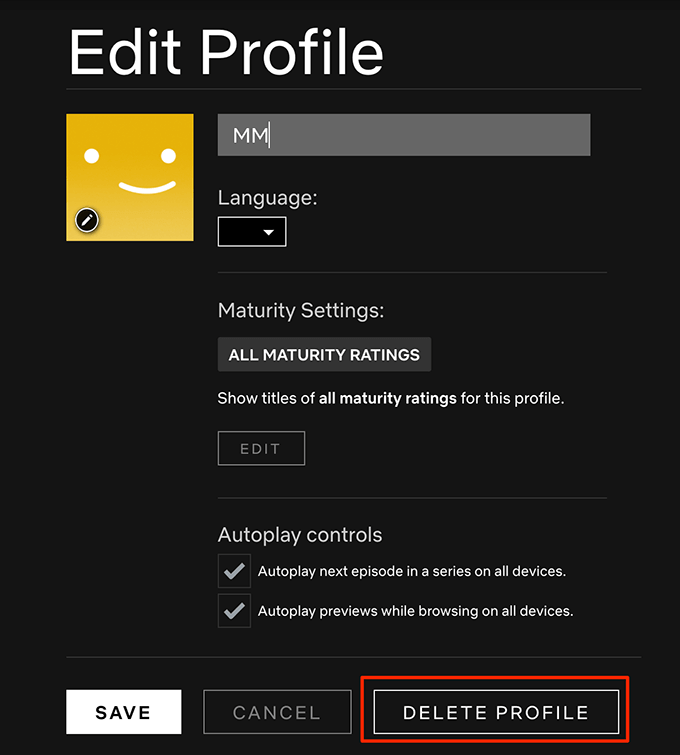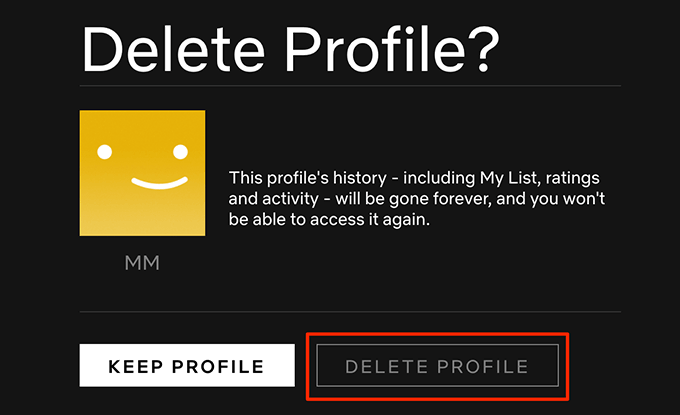«Продолжить просмотр» – это раздел на сайте Netflix, который показывает шоу и фильмы, который вы недавно просматривали на сайте. Если просмотр прерывается, вы можете использовать этот раздел, чтобы быстро продолжить просмотр любимых шоу с того места, на котором вы остановились.
Недостаток этого раздела в том, что в нем будут перечислены даже те шоу, которые вам не понравились. Это связано с тем, что в список включены все шоу из вашей истории просмотра, а также все, что вы когда-либо смотрели на сайте.
Если вам по какой-то причине не нравится этот раздел, вы можете удалить пункт «Продолжить просмотр» из Нетфликс, как показано ниже.
Удалите команду «Продолжить просмотр» с помощью приложения Netflix Phone
Чтобы удалить функцию «Продолжить просмотр» из Netflix, вам необходимо удалить эти элементы из истории просмотра Netflix. Как только вы это сделаете, эти шоу больше не будут отображаться в разделе «Продолжить просмотр» до тех пор, пока вы не начнете воспроизводить эти шоу снова.
Запустите приложение Netflix на своем телефоне и выберите профиль, который вы используете для просмотра своих шоу.
Нажмите Ещё в нижней части экрана.
На следующем экране выберите вариант Аккаунт .
Прокрутите до конца и найдите свой профиль в списке. Нажмите на свой профиль, найдите параметр Просмотр активности и нажмите Просмотр рядом с ним.
Вы увидите историю просмотров Netflix. Это шоу и фильмы, которые вы смотрели на этой платформе. Чтобы удалить элемент из раздела «Продолжить просмотр», нажмите значок рядом с этим элементом в списке.
Приложение сообщит, что выбранное вами шоу будет удалено из вашей истории.
Если вы хотите удалить всю серию из раздела «Продолжить просмотр», нажмите Скрыть серию . В списке больше не будут отображаться серии из выбранного вами сериала в строке «Продолжить просмотр» на Netflix..
Если вы хотите полностью удалить раздел «Продолжить просмотр» из Netflix, вам придется скрыть все свои шоу. Прокрутите вниз текущий экран и нажмите Скрыть все , чтобы сделать это.
Удаление элементов из раздела «Продолжить просмотр» займет некоторое время, но обычно на это уходит менее 24 часов.
Ваши изменения будут синхронизированы на всех ваших устройствах, и этот раздел будет удален из всей вашей учетной записи Netflix.
Удалить команду «Продолжить просмотр» с помощью веб-версии Netflix
Вы также можете удалить раздел «Продолжить просмотр» используя Нетфликс веб-версии. Этот метод будет более подходящим, если вам нужно удалить большое количество сериалов и фильмов из истории просмотра.
Навигация в настольной версии значительно облегчит этот процесс.
Откройте новую вкладку в браузере и перейдите на сайт Нетфликс. Войдите в свою учетную запись, если вы еще не вошли в нее.
Нажмите на профиль, который вы используете для просмотра контента на сайте, и продолжите.
Нажмите значок своего профиля в правом верхнем углу и выберите параметр Учетная запись . Откроется меню настроек вашей учетной записи.
Прокрутите вниз, найдите свой профиль, нажмите на него и выберите Просмотр рядом с надписью Просмотр активности . Вы перейдете на страницу истории Netflix.
<старый старт="5">
Вы увидите список шоу и фильмов, которые вы смотрели на Netflix. Нажмите на значок рядом с шоу, которое вы хотите удалить из списка «Продолжить просмотр», и оно будет удалено.
Чтобы удалить всю серию, нажмите значок рядом с одной из серий этой серии и выберите Скрыть серию .
Если вы вообще не хотите, чтобы на главном экране Netflix отображались надписи «Продолжить просмотр», прокрутите историю просмотра до конца и выберите параметр Скрыть все . Все ваши шоу будут скрыты из раздела «Продолжить просмотр».
.
Поскольку в разделе «Продолжить просмотр» не будет никаких шоу, Netflix полностью удалит весь раздел.
Использовать другой профиль для просмотра контента
Одна из причин, по которой некоторые пользователи решают удалить функцию «Продолжить просмотр» из Netflix, заключается в том, что они не хотят, чтобы определенные сериалы, которые они смотрят, появлялись в списке. Если вы поэтому удаляете этот раздел, вы можете использовать другой профиль для достижения своих целей.
Netflix хранит истории просмотра пользователей отдельно по их профилям, и если вы используете другой профиль для определенных шоу, эти шоу не появятся в разделе «Продолжить просмотр» в вашем основном профиле.
Создать новый профиль на Netflix
Перейдите на сайт Нетфликс и войдите в свою учетную запись.
Выберите текущий профиль из списка на экране.
Нажмите значок своего профиля в правом верхнем углу и выберите Управление профилями . Он позволит вам просматривать и добавлять профили в свою учетную запись.
На следующем экране выберите параметр Добавить профиль .
Netflix попросит вас ввести имя для вашего нового профиля. Введите имя, отметьте галочкой поле Детский , если это детский профиль (если вам нужен только детский контент ), и нажмите Продолжить .
Профиль будет мгновенно добавлен в вашу учетную запись. Чтобы открыть его, вы можете выбрать его из списка профилей на экране.
Удалить профиль из своей учетной записи Netflix
Когда вы закончите просмотр шоу в своем дополнительном профиле, вы можете удалить его, чтобы никто не мог получить доступ к этому профилю и увидеть, что вы смотрели с его помощью.
Запустите Нетфликс в браузере и щелкните значок карандаша на изображении дополнительного профиля.
На следующем экране внизу есть три кнопки. Нажмите на надпись Удалить профиль , чтобы удалить профиль из своей учетной записи.
.
Netflix спросит, действительно ли вы хотите удалить профиль и все связанные с ним данные. Нажмите кнопку Удалить профиль , чтобы удалить профиль.
Профиль будет удален из вашей учетной записи на всех ваших устройствах.
Удалось ли вам удалить опцию «Продолжить просмотр» на Нетфликс? Были ли у вас какие-либо проблемы? Дайте нам знать в комментариях ниже..
Похожие сообщения: